 |
| ソニーが基本的に好き。 |
Appleが注力している同社初のスマートウォッチ「Apple Watch」も4月に発売を控えて、さらに盛り上がりつつある腕時計型の楽しそうなスマートデバイス。今回はそのうちのひとつ、ソニー「SmartWatch 3(型番:SWR50)」(ソニーモバイルコミュニケーションズ製)でいろいろ遊んでみようと思います。
SmartWatch 3をはじめとしたスマートデバイスは基本スマートフォン(スマホ)などが必須で、SmartWatch 3の場合にはAndroid搭載機種とBluetoothで連携させて初めて活きてくるガジェットになります。
また、中でもSmartWatch 3はソニーとしては初のGoogleが開発を進めるウェアラブル向けプラットフォーム「Android Wear」を採用したスマートウォッチで、単独でGPSによる位置情報を取得できるのが特長です。
そして、今回は「TV SideView」というAndroidアプリがVersion 2.11にアップデートして、このSmartWatch 3と連携できるようになったようで、さっそく試してみましたのでその模様を紹介します。
◯SmartWatch 3がBRAVIAと連動するとアラ便利!

まず、手持ちのスマホにTV SideViewアプリをインストールしていて、ソニー製液晶テレビ「BRAVIA(ブラビア)」を登録しておく事が前提です。なお、BRAVIAは2013年以降発売のモデルに限られます。詳細な方法は公式Webページ「・TV SideViewにBRAVIAの登録の仕方:SONY」を参照してください。
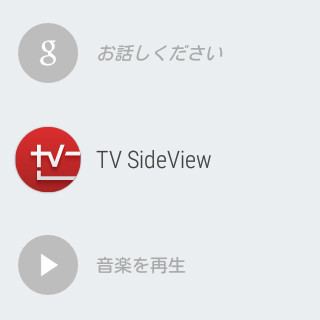
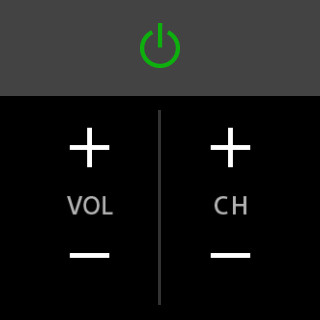
使い方は、SmartWatch 3のホーム画面をタップして、スクロールした一番下にある[(・・・)開始]アイコンをタップすると、TV SideViewアプリがあるので、ポチっと押します。なお、1回使うと、ショートカットが登録されるため、2回目以降はもっと簡単になります。
すると、超シンプルなリモコンが現れて、登録しているBRAVIAの電源を入れたり、切ったり、チャンネルを切り替えたり、ボリュームを調整ができます。
リモコンを探すより手っ取り早くて、何しろ赤外線ではないので障害物も気にしなくて良くて、これだけでもかなり便利です。
それからもうひとつ、TV SideViewアプリから「番組表」を開いて、お気入りの番組を見つけたら♥マークをポチっとタップしてブックマークしておきます。
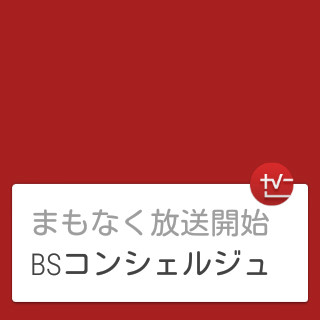
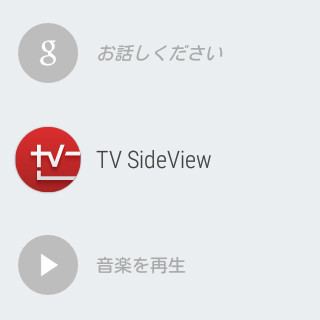
すると、ブックマークしていた番組の放送開始する前になると、SmartWatch 3がブルブルっと震えて、「番組が始まるよ!」と通知してくれます。
これれは元々、スマホに通知される機能ですが、さすがにいつもスマホの画面を見てるわけにもいかず、テレビ番組が始まる時に限って見逃してしまって……なんてこともあるので、いつも腕に身につけているSmartWatch 3で確認できるというだけでもお役立ちです。
また、SmartWatch 3のディスプレイはスマホほど大きくないので、複雑な操作はできませんが、「BRAVIAのリモコンとして使えるよ」とか、「お気に入りの番組が始まる前にお知らせするよ」とシンプルにできるだけでもかなり便利です。
スマホをわざわざ操作するほどではない時でも、腕にくっつけてるSmartWatch 3でさらっとできるといいなと思うシチュエーションも多々あるので、SmartWatch 3を活用できるアプリがもっと増えると楽しそうです。
![[Image] QRコード](http://chart.apis.google.com/chart?chs=150x150&cht=qr&chl=http://play.google.com/store/apps/details?id=com.sony.tvsideview.phone) アプリ名:リモコン&テレビ番組表:TV SideView byソニー
アプリ名:リモコン&テレビ番組表:TV SideView byソニー
価格:無料
カテゴリ: メディア&動画
開発者:Sony Corporation
バージョン:2.11.1
ANDROID 要件:4.0.3以上
Google Play Store:http://play.google.com/store/apps/details?id=com.sony.tvsideview.phone

■ソニーが基本的に好き。
■「TV SideView ver2.11」のアップデート。SmartWatch 3とBRAVIAが連動してなかなか便利ね。 | ソニーが基本的に好き。| スマホタブレットからカメラまで情報満載
■関連リンク
・エスマックス(S-MAX)
・エスマックス(S-MAX) smaxjp on Twitter
・S-MAX - Facebookページ
・SmartWatch3 + TV SideView | TV SideView(テレビサイドビュー)

まず、手持ちのスマホにTV SideViewアプリをインストールしていて、ソニー製液晶テレビ「BRAVIA(ブラビア)」を登録しておく事が前提です。なお、BRAVIAは2013年以降発売のモデルに限られます。詳細な方法は公式Webページ「・TV SideViewにBRAVIAの登録の仕方:SONY」を参照してください。
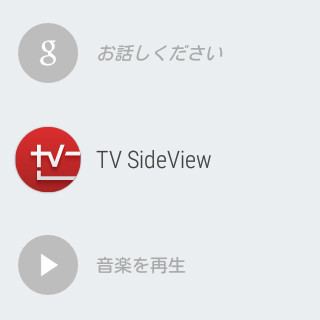
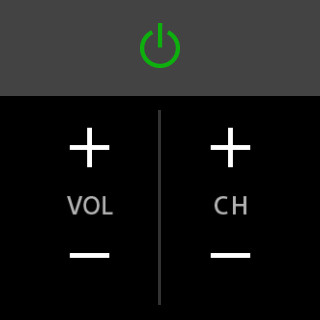
使い方は、SmartWatch 3のホーム画面をタップして、スクロールした一番下にある[(・・・)開始]アイコンをタップすると、TV SideViewアプリがあるので、ポチっと押します。なお、1回使うと、ショートカットが登録されるため、2回目以降はもっと簡単になります。
すると、超シンプルなリモコンが現れて、登録しているBRAVIAの電源を入れたり、切ったり、チャンネルを切り替えたり、ボリュームを調整ができます。
リモコンを探すより手っ取り早くて、何しろ赤外線ではないので障害物も気にしなくて良くて、これだけでもかなり便利です。
それからもうひとつ、TV SideViewアプリから「番組表」を開いて、お気入りの番組を見つけたら♥マークをポチっとタップしてブックマークしておきます。
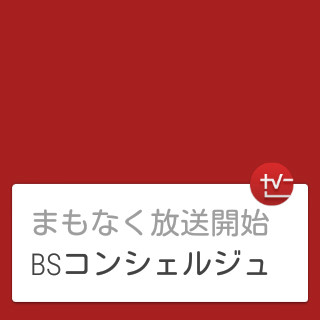
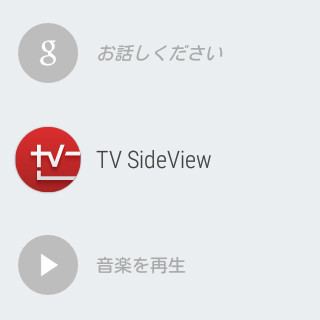
すると、ブックマークしていた番組の放送開始する前になると、SmartWatch 3がブルブルっと震えて、「番組が始まるよ!」と通知してくれます。
これれは元々、スマホに通知される機能ですが、さすがにいつもスマホの画面を見てるわけにもいかず、テレビ番組が始まる時に限って見逃してしまって……なんてこともあるので、いつも腕に身につけているSmartWatch 3で確認できるというだけでもお役立ちです。
また、SmartWatch 3のディスプレイはスマホほど大きくないので、複雑な操作はできませんが、「BRAVIAのリモコンとして使えるよ」とか、「お気に入りの番組が始まる前にお知らせするよ」とシンプルにできるだけでもかなり便利です。
スマホをわざわざ操作するほどではない時でも、腕にくっつけてるSmartWatch 3でさらっとできるといいなと思うシチュエーションも多々あるので、SmartWatch 3を活用できるアプリがもっと増えると楽しそうです。
記事執筆:君国 泰将(ソニーが基本的に好き。)
価格:無料
カテゴリ: メディア&動画
開発者:Sony Corporation
バージョン:2.11.1
ANDROID 要件:4.0.3以上
Google Play Store:http://play.google.com/store/apps/details?id=com.sony.tvsideview.phone

■ソニーが基本的に好き。
■「TV SideView ver2.11」のアップデート。SmartWatch 3とBRAVIAが連動してなかなか便利ね。 | ソニーが基本的に好き。| スマホタブレットからカメラまで情報満載
■関連リンク
・エスマックス(S-MAX)
・エスマックス(S-MAX) smaxjp on Twitter
・S-MAX - Facebookページ
・SmartWatch3 + TV SideView | TV SideView(テレビサイドビュー)






















